De beste tekstprogrammene for Android

I løpet av det siste tiåret har telefonsamtaler dømt som vår primære form for kommunikasjon med de fleste, med tekstmeldinger som erstatning. Og hvis du skal bruke teksting så mye som du gjør, kan du også bruke de beste appene til å gjøre det. La oss snakke om dem.
Det beste for de fleste mennesker: Android-meldinger
Android-meldinger er Googles visjon for SMS-apper på Android, og aksjeopsjonen på Nexus og Pixel-enheter. Den gode nyheten er at den er tilgjengelig i Play-butikken, så det fungerer på alle telefoner, og det er helt gratis.
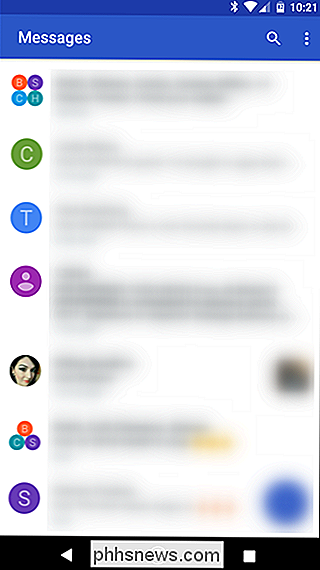
Det som gjør denne appen til et godt valg, er det rene, minimale grensesnittet, det fungerer bare veldig bra. Det er ikke fylt til overflaten med overflødige funksjoner, det gjør bare det som gjør. Virkelig, dette er hva de fleste av oss har kommet til å forvente fra Googles apps.
Som alle gode SMS-apper, støtter den MMS (multimediemeldinger), men den har også noen få andre triks opp i ermet. Det tillater brukerne å legge ved følgende på sine meldinger:
- Bilder og GIFs
- Klistremerker
- Stemmeopptak
- Plasseringsdata
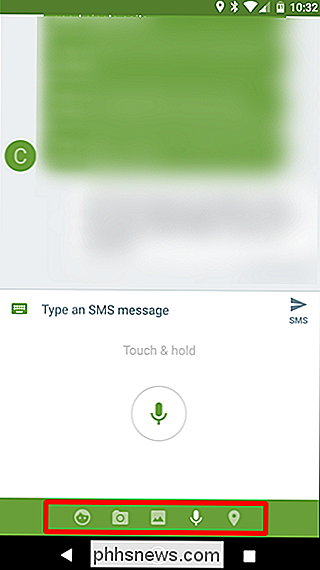
Du kan også tilpasse samtaler ved å tilordne bestemte farger til kontakter, men det vil også Gjør dette automatisk for deg hvis du ikke vil bli plaget med å sette opp hver kontakt. Etter en stund begynner du å knytte hver kontakt med fargen, slik at du kan se på telefonen din og vite hvem akkurat teksten kommer fra bare etter farge. Det er en enkel funksjon som bare gir mening.
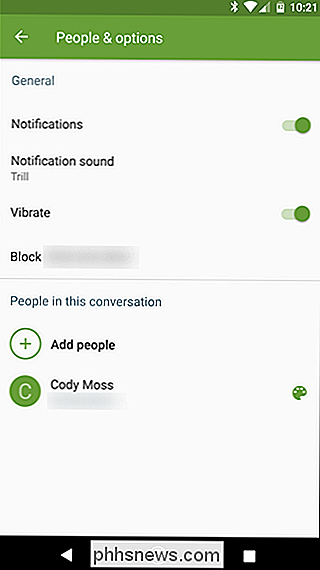
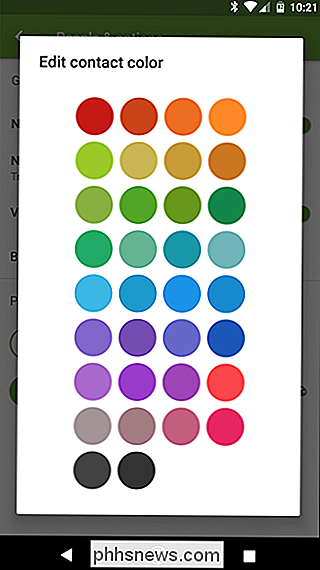
Kort sagt, hvis du leter etter en enkel tekstmeldingsapp som bare fungerer, er dette den for deg.
Det beste for brukervennlighet: Facebook Messenger
Nesten alle av oss er på Facebook, og hvis du er noe som meg, bruker du Facebook Messenger nesten like mye som SMS for å snakke med venner og familie. Men her er saken: Du kan faktisk begge ting direkte fra samme grensesnitt, siden Facebok Messenger støtter SMS. Det har til og med det jeg føler er den beste funksjonen til appen: Chat Heads for dine tekstmeldinger. Så du kan forene alle dine meldinger på dette stedet. Jeg graver det.
Hvis du allerede er Facebook Messenger-bruker, kan du enkelt aktivere SMS i appen for å prøve. Først åpner du appen og klikker på profilbildet ditt øverst i høyre hjørne.
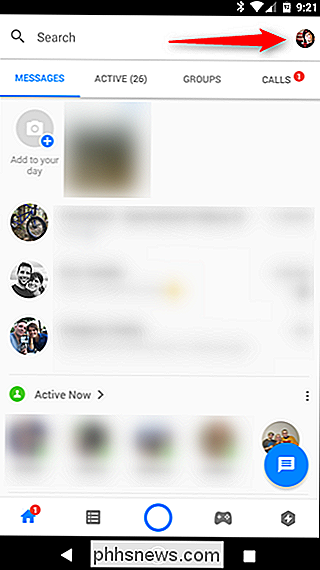
I denne menyen, bla ned og finn "SMS." Trykk på det, og trykk deretter på "SMS i Messenger" -skyven.
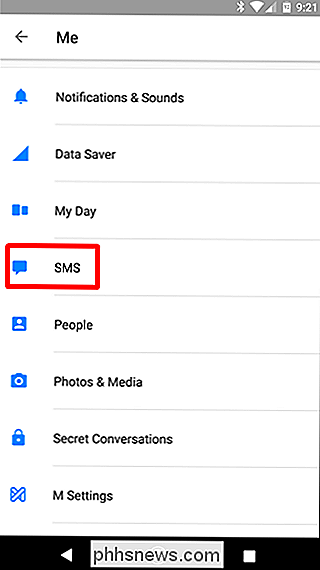
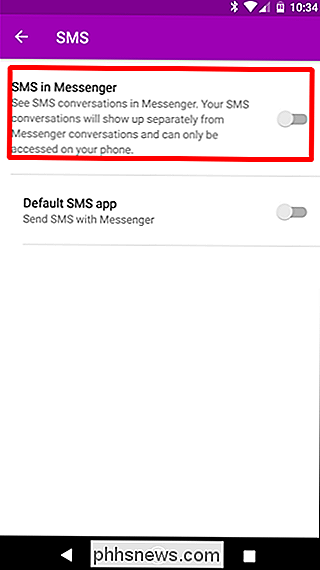
En popup kan spørre om du vil bruke Messenger som standardklient, bare trykk "Ja". Alle mulige nye alternativer vil være tilgjengelige etter det, så vær så snill å tilpasse det etter eget ønske. Ellers er du klar til å begynne å bruke SMS i Messenger.
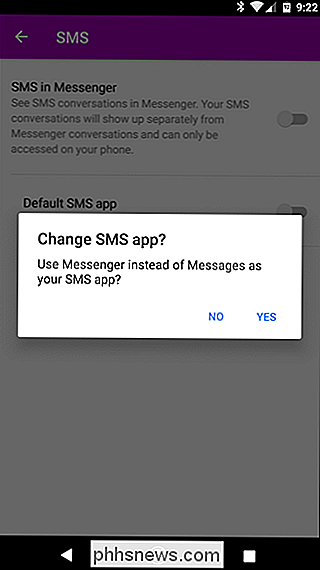
Det er også verdt å nevne at bortsett fra de vanlige Messenger-funksjonene (som Chat Heads), gjør Messenger også denne kule tingen der den grupperer sammen «business» SMS-noe slags av tekster du får fra bedrifter med kampanjer, etc. Dette er ganske søtt fordi det holder fôrrenseren din. Jeg synes det er ganske kult.
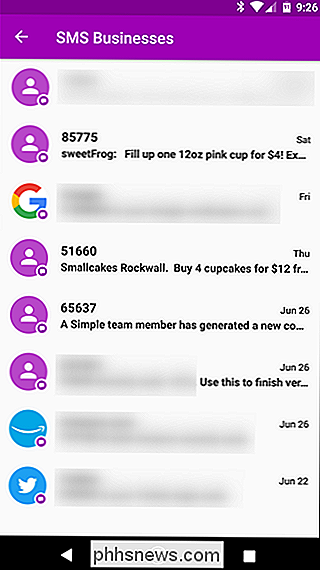
Også, hvis du bare vil se SMS og holde Facebook-meldingene dine ute, må du bare trykke på "SMS" -knappen øverst ved siden av profilbildet ditt. Bam.
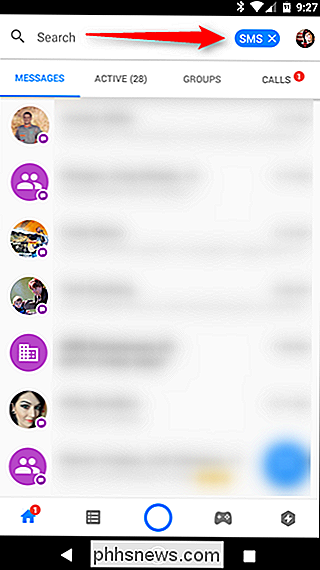
Oh, og det er gratis. Det er vanskelig å slå den prisen.
Best for Power Users: Textra
Hvis du leter etter alle klokkene og fløyter fra din SMS-klient, så se ikke lenger enn Textra. Denne tingen er full av morderegenskaper, men det klarer seg på en eller annen måte ikke å føle seg oppblåst. Men egentlig tror jeg det er det som gjør Textra så bra: på overflaten kan det være så enkelt som du vil at det skal være , men hvis du har lyst til å grave inn, kan du virkelig tilpasse den til å gjøre så mye mer.
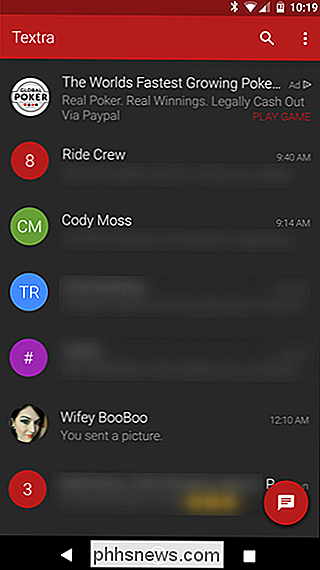
Ut av boksen har den et rent, mørkt grensesnitt. Men hvis du ikke er i det, har den temastøtte-like, mørk, svart og til og med en smart modus som vil være lys i løpet av dagen og bytte til nattmodus på et bestemt tidspunkt. Du kan også tilpasse fargepaletten som brukes, samt chatboblen og ikonfargen. Så, hvis du er i estetikk, kan du ganske godt få Textra til å se ut som du vil.
Men det er
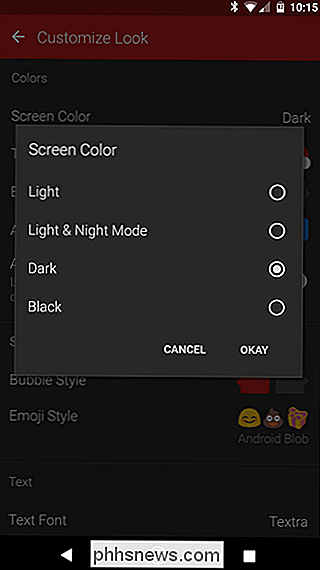
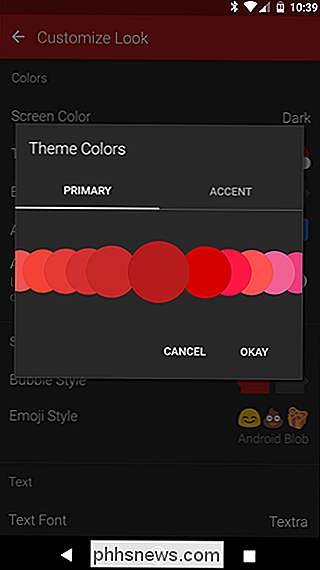
så mye mer - ærlig, mer enn du vil føle deg som om jeg prøvde å kramme alt i dette innlegget. Når det er sagt, her er en rask liste over noen av mine favoritt ting om Textra: Du kan gi nytt navn til gruppetekster.
- Du kan spesifisere en sendinggrense for MMS-meldinger, og Textra vil komprimere tilsvarende.
- Sendte lyder er valgfritt.
- Den støtter blacklisting-numre.
- Rask svar, meldinger på hodet og alt annet som er relatert til varsler, kan tilpasses.
- Det har planlagte meldinger.
- ... og egentlig, det er bare starten. Som jeg sa, hvis du er en strømbruker, er dette appen du vil ha.
Det er bare en ulempe: Den gratis versjonen har annonser, som vises som den første oppføringen i SMS-listen. Det er veldig irriterende. Men det er et kjøp på $ 2,99 i app som fjerner annonser, som er lett verdt prisen hvis du finner ut at du graver denne appen som om jeg graver denne appen.
Nå, bevæpnet med denne nye kunnskapen, gå videre og tekst.
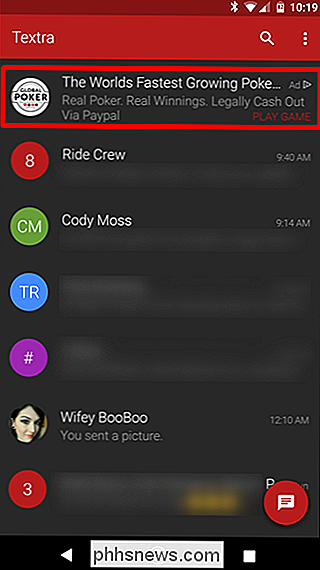

Slik laster du ned Google Maps-data for frakoblet navigasjon på Android eller iPhone
Så mye som mobilleverandører vil skryte om dekningskartene sine, må vi være ekte med hverandre: 100% dekning Det finnes bare ikke. Og hvis du reiser i et område der dekning kan falle, er det en godsend å ha kartene dine lagret for offline bruk. Slik gjør du det. RELATED: Slik deaktiverer du Android Trafikkmeldinger Tidligere var det å få Google Maps til å lagre frakoblede data, litt av chore.

Slik installerer du (og fjerner) applikasjonspakker fra Synology NAS
Pakker er programmene som gjør din Synology NAS mer enn bare en glorifisert nettverksstasjon. La oss se på hvordan du installerer pakker, fjern dem, og til og med hvordan du legger til repositorier for å få tilgang til enda mer funksjonalitet. Det er to måter å legge til pakker på din Synology NAS. Du kan søke etter applikasjoner i pakkelederens respository-katalog (som som standard inneholder bare det offisielle Synology-depotet, men kan utvides med tredjepartspositorier), eller du kan manuelt laste inn en pakkefil på Synology NAS.



